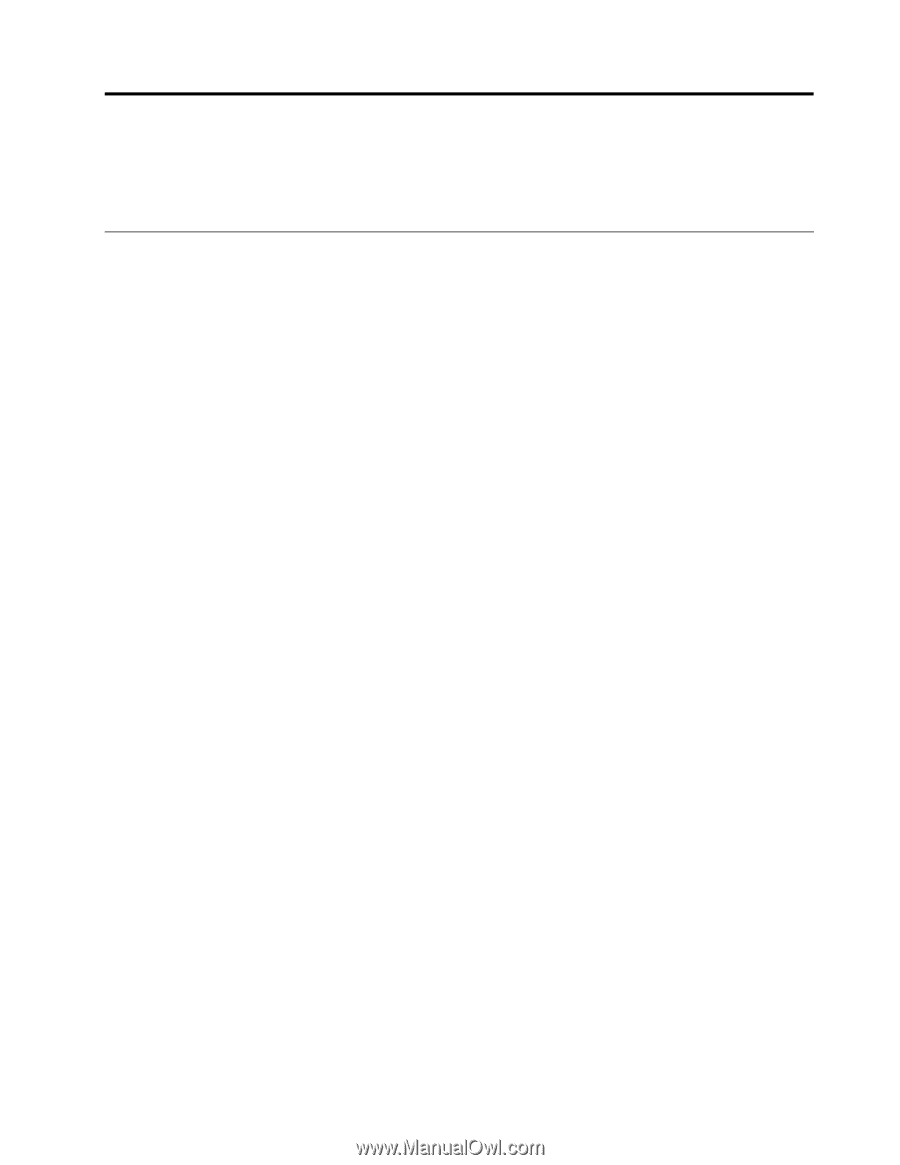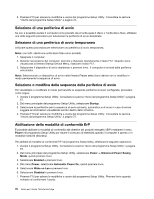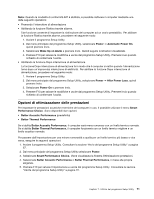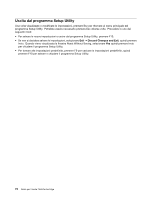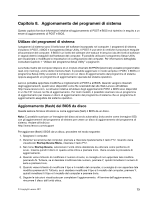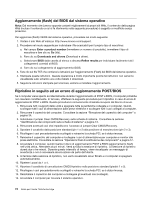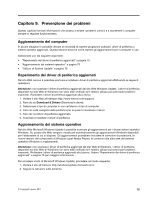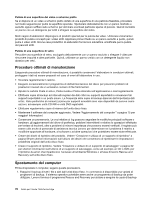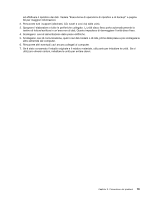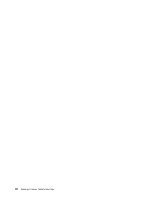Lenovo ThinkCentre Edge 91 (Italian) User Guide - Page 87
Capitolo 9. Prevenzione dei problemi, Aggiornamento del computer
 |
View all Lenovo ThinkCentre Edge 91 manuals
Add to My Manuals
Save this manual to your list of manuals |
Page 87 highlights
Capitolo 9. Prevenzione dei problemi Questo capitolo fornisce informazioni che aiutano a evitare i problemi comuni e a mantenere il computer sempre in regolare funzionamento. Aggiornamento del computer In alcune situazioni è possibile rilevare la necessità di reperire programmi software, driver di periferica o sistemi operativi aggiornati. Questa sezione descrive come reperire gli aggiornamenti per il computer in uso. Selezionare uno dei seguenti argomenti: • "Reperimento dei driver di periferica aggiornati" a pagina 75 • "Aggiornamento del sistema operativo" a pagina 75 • "Utilizzo di System Update" a pagina 76 Reperimento dei driver di periferica aggiornati Dal sito Web Lenovo è possibile scaricare e installare i driver di periferica aggiornati effettuando le seguenti operazioni: Attenzione: non scaricare i driver di periferica aggiornati dal sito Web Windows Update. I driver di periferica disponibili sul sito Web di Windows non sono stati verificati ed il relativo utilizzo può provocare problemi imprevisti. Richiedere i driver di periferica aggiornati alla Lenovo. 1. Visitare il sito Web all'indirizzo http://www.lenovo.com/support. 2. Fare clic su Download & Drivers (Download e driver). 3. Selezionare il tipo di computer in uso nell'elenco di tipi di computer. 4. Fare clic sulla categoria della periferica per la quale è necessario il driver. 5. Fare clic sul driver di periferica aggiornato. 6. Scaricare e installare il driver di periferica. Aggiornamento del sistema operativo Nel sito Web Microsoft Windows Update è possibile scaricare gli aggiornamenti per i diversi sistemi operativi Windows. Su questo sito Web vengono visualizzati automaticamente gli aggiornamenti Windows disponibili per l'elaboratore di cui si dispone. Gli aggiornamenti potrebbero includere le correzioni di protezione, le nuove versioni dei componenti di Windows (quali Media Player), le correzioni alle altre aree del sistema operativo Windows o miglioramenti. Attenzione: non scaricare i driver di periferica aggiornati dal sito Web di Windows. I driver di periferica disponibili sul sito Web di Windows non sono stati verificati ed il relativo utilizzo può provocare problemi imprevisti. Richiedere i driver di periferica aggiornati alla Lenovo. Vedere "Reperimento dei driver di periferica aggiornati" a pagina 75 per maggiori informazioni. Per accedere al sito di Microsoft Windows Update, procedere nel modo seguente: 1. Visitare il sito all'indirizzo http://windowsupdate.microsoft.com/. 2. Seguire le istruzioni sullo schermo. © Copyright Lenovo 2011 75